Ak si všimnete, že keď kliknete pravým tlačidlom myši na ponuku Štart alebo na panel úloh, nezobrazí sa kontextové menu, takže to nefunguje ako obvykle, potom vám tento príspevok pomôže. V tomto príspevku ponúkneme najvhodnejšie riešenia, ktoré vám môžu pomôcť vyriešiť tento problém.
Pravé kliknutie nefunguje v ponuke Štart alebo na paneli úloh
Ak sa stretnete s týmto problémom, môžete vyskúšať naše odporúčané riešenia uvedené nižšie v nijakom konkrétnom poradí a zistiť, či to pomôže problém vyriešiť.
- Reštartujte prehliadač súborov
- Upravte hodnotu registra UseExperience
- Spustite rutinu cmdlet PowerShell
- Vymeňte obsah priečinka WinX
- Skontrolujte stav čistého spustenia.
Pozrime sa na popis procesu, ktorý sa týka každého z uvedených riešení.
1] Reštartujte Prieskumník súborov
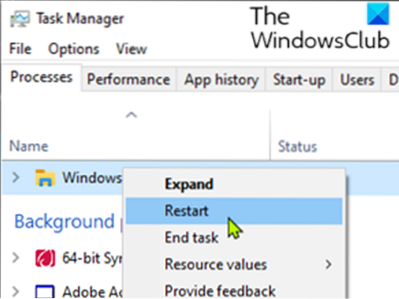
Toto riešenie vyžaduje reštartovanie Prieskumníka Windows a zistenie, či je problém vyriešený. Ak nebude vyriešený, pokračujte ďalším riešením.
2] Upravte hodnotu registra UseExperience

Pretože sa jedná o operáciu registra, ako preventívne opatrenia sa odporúča zálohovať register alebo vytvoriť bod obnovenia systému. Po dokončení môžete postupovať takto:
- Stlačte Kláves Windows + R vyvoláte dialógové okno Spustiť.
- V dialógovom okne Spustiť zadajte príkaz regedit a stlačením klávesu Enter otvorte editor databázy Registry.
- Prejdite alebo prejdite na cestu kľúča registra nižšie:
HKEY_LOCAL_MACHINE \ SOFTWARE \ Microsoft \ Windows \ CurrentVersion \ ImmersiveShell \ Launcher
- Na pravej table dvakrát kliknite na ikonu UseExperience položku upraviť svoje vlastnosti.
Ak nie je prítomný, musíte vytvoriť nový. Kliknite pravým tlačidlom myši kdekoľvek na pravom paneli a vyberte možnosť Nové> Hodnota Dword (32-bitová). Pomenujte kľúč UseExperience.
- V okne vlastností nastavte Údaj hodnoty na 0.
- Kliknite Ok na uloženie zmien.
- Ukončite editor databázy Registry a reštartujte zariadenie.
Pri bootovaní skontrolujte, či je problém vyriešený.
3] Spustite rutinu cmdlet PowerShell
Postupujte takto:
- Stlačením klávesu Windows + R vyvoláte dialógové okno Spustiť.
- V dialógovom okne Spustiť skopírujte a prilepte nasledujúci príkaz, čím otvoríte PowerShell v režime správcu.
PowerShell -ExecutionPolicy Neobmedzené
Prípadne stlačte kláves Windows + X, aby ste otvorili ponuku Power User Menu, a potom stlačte A na klávesnici na spustenie prostredia PowerShell v režime správcu / zvýšeného režimu.
- V konzole PowerShell skopírujte a prilepte cmdlet nižšie a stlačte kláves Enter. Ignorujte všetky varovné správy a nechajte rutinu cmdlet vykonať.
Get-AppXPackage - AllUsers | Foreach Add-AppxPackage -DisableDevelopmentMode -Register "$ ($ _.InstallLocation) \ AppXManifest.xml "
Po vykonaní rutiny cmdlet skontrolujte, či je problém vyriešený.
4] Vymeňte obsah priečinka WinX
Ak máte náhradné zariadenie so systémom Windows 10, prejdite do prieskumníka súborov na danom zariadení a vyhľadajte umiestnenie uvedené nižšie.
% USERPROFILE% \ AppData \ Local \ Microsoft \ Windows \ WinX
Ak si nemôžete zariadiť alebo nájsť iný počítač so systémom Windows 10, existuje riešenie.
Stačí vo svojom počítači so systémom Windows 10 vytvoriť nového používateľa. Teraz skopírujte obsah tohto priečinka, prihláste sa späť do svojho účtu a vložte obsah, aby ste ho nahradili.
Problém by mal byť vyriešený.
Kliknite pravým tlačidlom myši, že nefunguje alebo pomaly, aby sa otvoril v systéme Windows 10
5] Skontrolujte stav čistého spustenia
Ak nič nepomáha, vykonajte Čisté spustenie a skontrolujte, či problém existuje. Ak to neskúša manuálne, identifikujte priestupkový proces, ktorý by mohol narušiť jeho fungovanie.
Dúfam, že to pomôže!

 Phenquestions
Phenquestions


